マック用に、
隠しフォルダ表示設定を切り替えるアプリを
フリーソフトとして作りましたので公開致します。
2012.09.30 FileLight Ver 1.0
![]()
FileLight 1.0 ダウンロード
【利用上の注意】
1.
Mountain Lion で利用する際は
システム環境設定>セキュリティとプライバシー
にて、ダウンロードしたアプリケーションの実行許可を
「すべてのアプリケーションを許可」に設定してください。
2.
途中、Finderを再起動しますので、ファイルのコピーなど、
Finder上で何かの作業をしている場合は利用を避けて下さい。
ファイルシステムに思わぬ影響を及ぼす可能性があります。
本アプリケーションは起動するだけで処理を開始しますので
作業をしていない状態で起動してください。
このアプリケーションが実行する処理については
この記事の後半を参照してください。
【その他注意事項】
本アプリケーションはフリーソフトです。
著作権は にわタコ にあります。
このアプリケーションの利用によるいかなる損害に対しても、
にわタコ は一切の責任を負いません。
自己責任で、個人・法人に限らず自由に利用いただけます。
再販は禁止します。再配布は許可を必要とします。
リンク、紹介は自由です。
再配布及び出版物への同梱、バグ報告、機能要望等は
リクエストフォームまたはコメントより送信ください。
〜アプリケーションの製作にあたって〜
Macで隠しファイル、隠しフォルダの表示・非表示を切り替えるには、
コマンドラインから
【表示させる時】
$ defaults write com.apple.finder AppleShowAllFiles TRUE
$ killall Finder
【非表示にさせる時】
$ defaults write com.apple.finder AppleShowAllFiles FALSE
$ killall Finder
というコマンドを実行します。
それだけなのですが、これが面倒くさい。
そんなに頻繁に使わないからいつも忘れて、
使う度、思い出すために検索している。。。
そんな人も多いかと思います。
というわけで、
起動するだけでこの切替作業をしてくれるアプリを作成しました。
スイッチを切り替えてつけたり消したり、
と言うイメージで、国際化も視野に入れ
FileLightと名付けました。

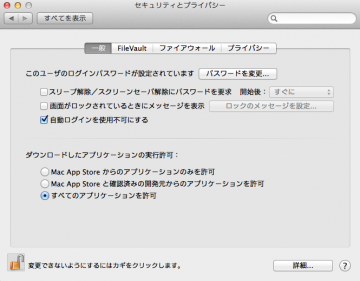

 このブログのRSSfeedを購読
このブログのRSSfeedを購読
ポラン on 2012年11月03日 7:38 AM
FileLightいいですね!